Perkenalan dan Panduan Dasar Git dan GitHub
Kamu pasti pernah kehilangan dokumen atau file di komputer kamu, kan? Atau, pernahkah kamu menyimpan file dengan embel-embel ‘tugas_final.docx’ atau ‘tugas_final_banget.docx’? Masalah ini juga terjadi lho pada programmer.
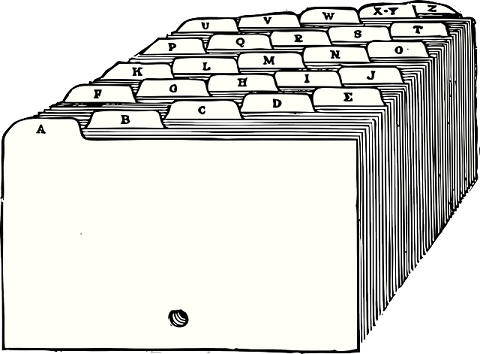
Kenapa Butuh Git?
Seringkali kita mengubah suatu kode dan program menjadi error lalu kita ingin kembali ke kode sebelumnya. Cara paling manual mungkin seperti memberikan embel-embel ‘final’ seperti penamaan file di atas, namun cara itu sangat tidak efisien.
Dari masalah ini, munculah suatu tools bernama Version Control System (VCS). Sistem ini dapat menyimpan banyak versi dari file-file kamu, serta bisa mengembalikan file kamu ke versi sebelumnya.
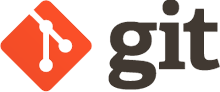
Git adalah salah satu jenis version control system yang populer di gunakan dikalangan programmer saat ini. Dengan Git, kamu menjadi tidak lagi khawatir bakalan kehilangan kode yang sudah kamu tulis. Cara kerja Git secara singkat adalah dengan menyimpan setiap versi dari file. Sehingga, jika dibutuhkan kamu bisa kembali ke versi sebelumnya. Selain itu, Git menyimpan jejak history dari file-file kamu sehingga kamu tahu apa saja perubahan yang sudah dilakukan dari sejak awal.
Eh, tapi ada juga loh yang namanya GitHub. Jadi apakah mereka berdua berbeda?
Perbedaan Git dan GitHub
Perlu diperhatikan bahwa Git dan GitHub adalah dua hal yang berbeda. Git adalah version control system, sedangkan GitHub adalah code repository and sharing platform.
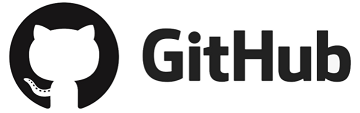
GitHub adalah tempat untuk menyimpan kode di cloud serta tempat untuk berbagi dan berkolaborasi dengan orang lain. GitHub menggunakan Git sebagai version control system-nya. Kode yang disimpan di GitHub disimpan menggunakan sistem Git.
Di GitHub, orang bisa membuat repositori online, melihat kode orang lain, melaporkan masalah (issue), mengunggah kode ke repositori online, membuat proposal penggantian kode (pull request), dan lain-lain. Sedangkan Git hanya mengurus masalah versi dari file yang ada di dalam sebuah repositori.
Memulai Menggunakan GitHub
Pertama-tama, daftarkan dirimu dulu melalui website GitHub. Selain sebagai tempat menaruh kode, GitHub juga berguna sebagai tempat untuk menujukkan portofoliomu ke rekruiter.
Kemudian, buat repositori online baru dengan menekan tombol ‘New’ atau dengan menuju ke link berikut ini. Isikan nama repositori dengan nama yang kamu inginkan. Lalu tekan tombol ‘Create repository’.
Kamu akan dibawah ke halaman repositori online mu. Saat ini, halaman tersebut kosong dan hanya berisi panduan untuk memulai setup awal. Tapi, jangan khawatir, kita akan mulai mengisi repositori online kamu.
Kamu perlu perhatikan URL atau link di browser kamu yang merupakan link menuju repositori online kamu, contoh link tersebut adalah https://github.com/feryandi/test. Copy dan paste link milikmu ke suatu tempat, karena kamu akan memerlukan link ini nanti.
Memulai Menggunakan Git
Memulai menggunakan Git sangatlah mudah. Pertama tentunya kamu harus mengunduh aplikasi Git ke komputermu. Aplikasi Git bisa di download di website resmi git.
Setelah instalasi selesai, coba jalankan perintah git --version di Command Prompt (Windows) atau terminal kamu. Seharusnya akan keluar tulisan versi dari Git yang kamu pasang. Contohnya,
$ git --version
git version 2.21.0.windows.1
Selamat! Langkah pertama selesai, mari gunakan Git.
Membuat Repositori
Repositori adalah sebuah wadah untuk meletakan file-file kamu, semua file yang berada di dalam repositori akan dipantau oleh Git.
Untuk membuat sebuah repositori, pertama masuk ke dalam folder yang ingin kamu pantau file-filenya. Kemudian jalankan berikut ini,
git init
Kamu berhasil membuat repositori. Mulai saat ini semua file yang di dalam folder tersebut bisa dipantau oleh Git.
Memantau File Baru dan File yang Berubah
File tidak akan dipantau secara otomatis oleh Git tanpa kita perintah. Perintah yang digunakan untuk memantau sebuah file baru bernama README.md adalah berikut ini
git add README.md
Kemudian jika kamu mengubah file, misalkan kamu mengubah file README.md tadi, kamu juga harus menggunakan perintah yang sama agar perubahanmu pada file tersebut dipantau.
git add README.md
Menyimpan Versi Repositori Saat Ini (Snapshot)
Ketika kamu sudah selesai melakukan perubahan pada file atau menambahkan file-file baru, kamu tentu ingin ‘menyimpan’ pekerjaanmu. Untuk melakukan penyimpanan versi terkini lakukan perintah berikut ini
git commit -m 'Menambahkan File README.md'
Perintah ini dinamakan commit, terdapat flag -m yang artinya memberikan nama kepada commit ini. Di contoh ini, nama commit-nya adalah ‘Menambahkan File README.md’. Kamu harus selalu memberikan nama commit yang jelas dan bermakna agar tidak membuat kebingungan.
Perumpaan untuk perintah git add dan git commit ini adalah seperti saat ingin mengirim paket. Berikut perumpaannya:
-
git addKamu memiliki benda-benda yang ingin dikirim. Untuk mengirim banyak benda, tentunya kamu harus memasukkannya pada suatu wadah seperti boks. Perintah
git addini seperti memasukkan benda-benda ke dalam sebuah boks. -
git commitSetelah kamu beres memasukkan semua benda yang ingin kamu kirim ke dalam boks, saatnya menutup boks, lakban, dan menuliskan isi boks dengan spidol agar tidak dicurigai oleh kurir. Perintah
git commitini mirip seperti itu.
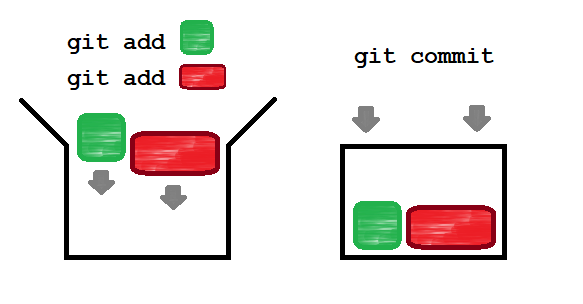
Sebelum melanjutkan, ada baiknya kita memiliki akun GitHub dan membuat repositori online di GitHub terlebih dahulu. Jika belum tau bagaimana caranya, ikuti langkah di bagian selanjutnya.
Menghubungkan Git dan GitHub
Saat ini, kamu sudah memiliki repositori di komputer kamu dan juga repositori online kosong di GitHub. Bagaimana cara menghubungkan keduanya?
Menghubungkan Repositori Online
Dengan menggunakan perintah git remote, kamu bisa menghubungkan repositori yang ada di komputer kamu dengan repositori online yang ada di GitHub. Cara penggunaan perintah git remote adalah,
git remote add <nama> <url>
Variabel nama adalah nama yang kamu berikan pada repositori online, biasanya origin. Dan, untuk url adalah URL menuju repositori GitHub kamu (ingat kembali URL yang kamu copy paste saat membuat repositori di GitHub).
Contoh perintahnya setelah variabel tersebut diisi adalah,
git remote add origin https://github.com/feryandi/test
Lakukan perintah ini di folder tempat repositori kamu berada ya!
Setelah itu, coba cek apakah kamu berhasil menambahan GitHub sebagai remote repository kamu dengan menggunakan perintah git remote -v. Hasilnya kira-kira akan seperti ini,
$ git remote -v
origin https://github.com/feryandi/test (fetch)
origin https://github.com/feryandi/test (push)
Mengirim File ke Repositori Online
Setelah kamu berhasil menghubungkan repositori di komputer kamu dengan repositori online di GitHub, saatnya mengirim data ke GitHub.
Sebelumnya kamu sudah harus pernah melakukan git add dan git commit, jika kamu lupa apa perintah tersebut, coba lihat ilustrasi berikut ini.
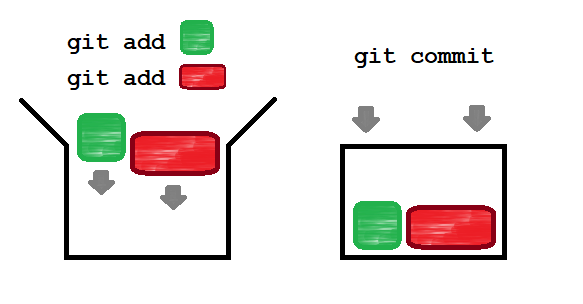
Nah, setelah ‘paket’ tersebut di tutup dan di beri nama (git commit) kamu sudah siap mengirimkan paket tersebut ke repositori online. Cara untuk mengirimkan paket tersebut adalah dengan perintah git push.
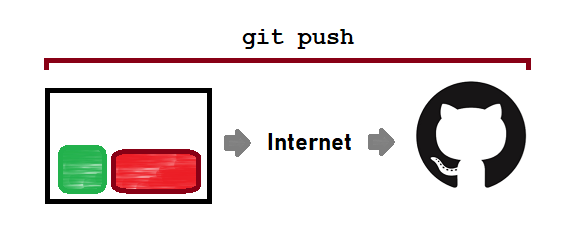
Perintah yang dapat kamu gunakan adalah berikut ini,
git push --set-upstream origin master
Apa arti dari perintah tersebut? Berikut penjelasan detilnya.
git push --> merupakan perintah utama
--set-upstream --> flag untuk mengeset akan di-'push' kemana
origin --> nama remote repositori (lihat bagian sebelumnya)
master --> nama 'branch', master adalah nama branch utama di GitHub
Sehingga dalam kalimat manusia, perintah tersebut mengatakan:
“Tolong kirim (push) paket ini ke remote repositori bernama origin (yang sudah kita set sebagai GitHub) dan diletakkan di branch bernama master”
Sekarang, kalian bisa melihat perubahan data kalian di repositori online GitHub. Akses website GitHub untuk melihatnya. Berikut contoh dari repositori yang akan muncul,
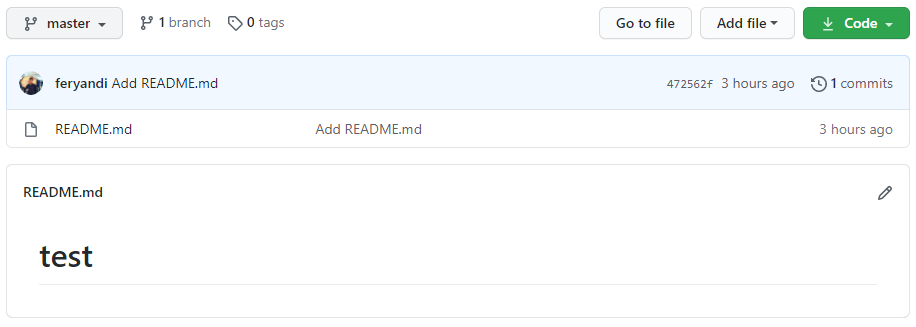
Selamat, kamu berhasil menggunakan Git dan GitHub!
Selanjutnya Apa yang Harus Dipelajari?
Masih banyak fitur Git dan GitHub yang tidak dibahas di artikel ini, jika kamu ingin belajar lebih lanjut silakan pelajari fitur-fitur berikut ini.
Git
Beberapa fitur utama Git yang harus kamu pelajari:
- Clone: menyalin dari repositori online ke komputer kamu.
- Pull: mengambil data perubahan dari repositori online ke komputer kamu.
- Branch: fitur untuk membuat versi yang berbeda tanpa menggangu versi utama.
- Checkout: pindah ke suatu branch atau suatu commit.
- Merge: menggabungkan dua branch menjadi satu.
GitHub
Beberapa fitur utama GitHub yang harus kamu pelajari:
- Fork: fitur untuk menyalin repositori online orang lain ke profil kamu di GitHub.
- Pull Request: fitur untuk menyarankan perubahan pada suatu file di suatu repositori.
- Issues: fitur untuk melaporkan masalah pada suatu repositori misalkan bug atau error.
Bagikan di